excel2003制作混合图表的方法
发布时间:2016-12-06 18:22
相关话题
Excel中的混合图表具体该如何制作呢?下面是由小编分享的excel2003制作混合图表的方法,以供大家阅读和学习。
excel2003制作混合的方法:
制作混合图表步骤1:按下ctrl键不放,拖动鼠标选中这两列数据
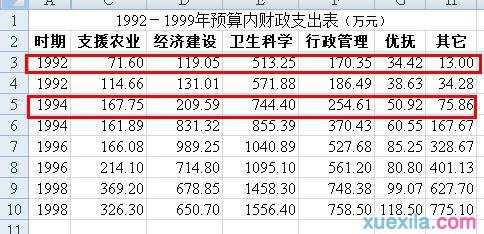
制作混合图表步骤2:在菜单栏执行:插入--柱形图
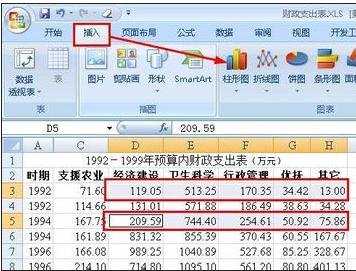
制作混合图表步骤3:点击蓝色的数据条或者红色的数据条,这样就能选中这个系列
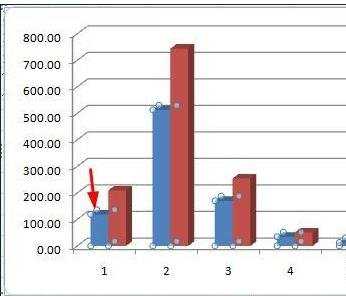
制作混合图表步骤4:点击菜单里的:设计--更改图标类型

制作混合图表步骤5:在图表类型面板,选择一个线形图,点击确定按钮
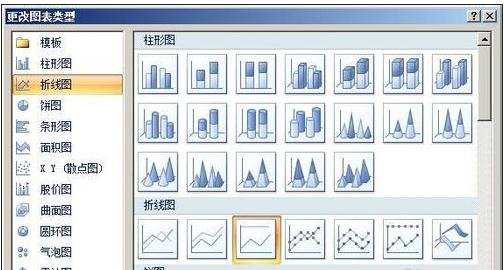
制作混合图表步骤6:提示错误:因为三维图形无法和折线图放在一起,点击否,更改一下图表的样式

制作混合图表步骤7:这次要点击图表,选中整个图表,同样执行:设计--更改图表,在样式列表里选择一个没有三维效果的柱形图,如第一个
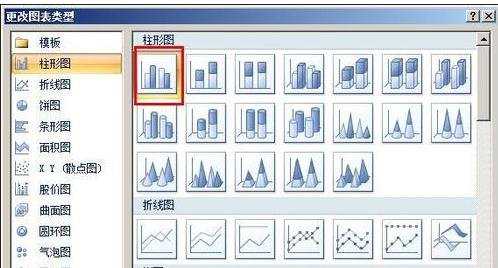
制作混合图表步骤8:我们看到这个图表已经没有了立体效果,我们选中蓝色的数据条
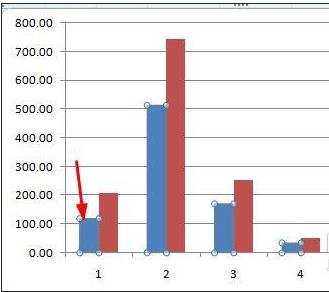
制作混合图表步骤9:在菜单栏上执行:设计--更改图标类型

制作混合图表步骤10:选择一个折线图,然后点击确定
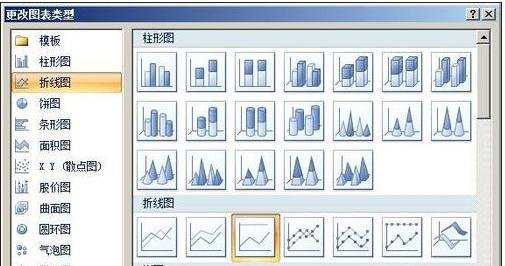
制作混合图表步骤11:我们看到这就是建立的一个混合图表了。
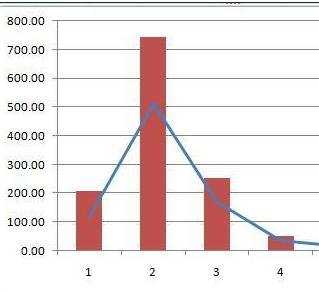
看了excel2003制作混合图表的方法还看了:
1.Excel制作图表教程
2.excel 2003 制作图表教程
3.excel2003建立图表的方法
4.excel2003制作动态图表的教程
5.怎么在excel2013中制作组合图表
6.excel2003表格制作的方法
7.excel制作图表的方法

excel2003制作混合图表的方法的评论条评论